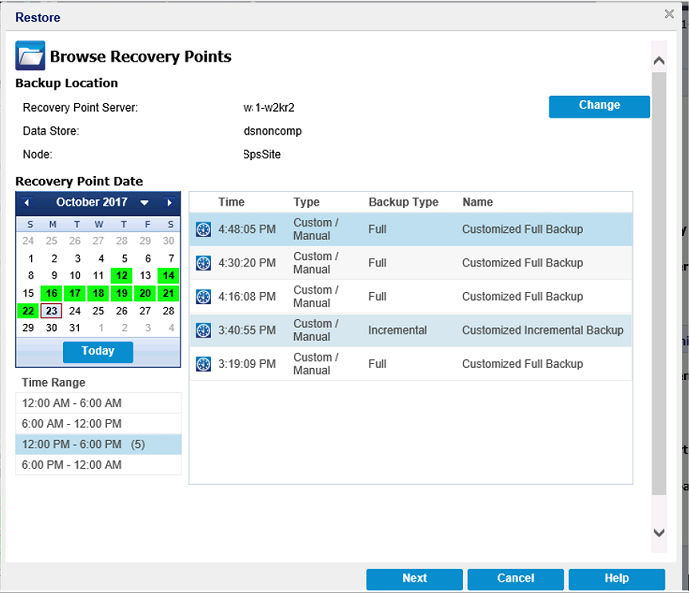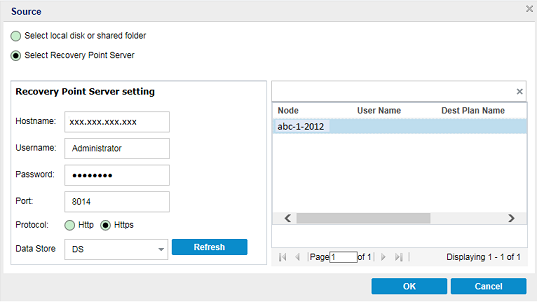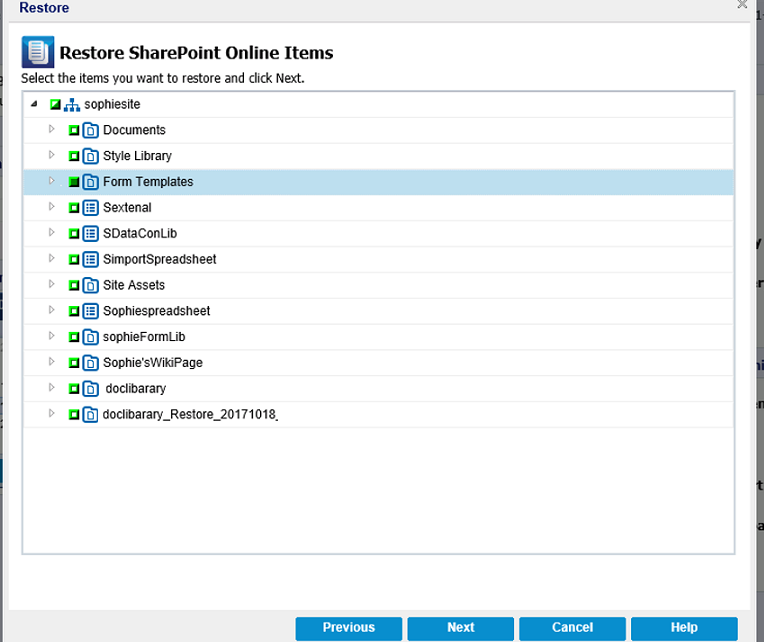복원할 SharePoint Online 사이트 목록 항목 선택
복구 지점에서 SharePoint Online 목록 항목 데이터를 복원할 수 있습니다. 복구 날짜를 선택한 다음 시간을 지정하면 해당 기간 동안 연관된 모든 복구 지점이 표시됩니다. 그런 다음 복원할 백업 콘텐츠(응용 프로그램 포함)를 찾아서 선택할 수 있습니다.
다음 단계를 수행하십시오.
- Arcserve UDP에 로그인합니다.
- 리소스 탭을 클릭합니다.
- 왼쪽 창에서 모든 노드를 선택합니다.
추가된 모든 노드가 가운데 창에 표시됩니다.
또는
SharePoint Online 노드 그룹을 선택합니다.
추가된 모든 SharePoint 노드가 가운데 창에 표시됩니다.
- 가운데 창에서 SharePoint Online 노드를 선택하고 동작을 클릭합니다.
- 동작 드롭다운 메뉴에서 복원을 클릭합니다.
SharePoint 항목 복원 대화 상자가 열립니다.
참고: 에이전트 노드에 자동으로 로그인되고 SharePoint 항목 복원 대화 상자가 열립니다.
백업 위치에 복구 지점 서버 세부 정보가 표시됩니다.
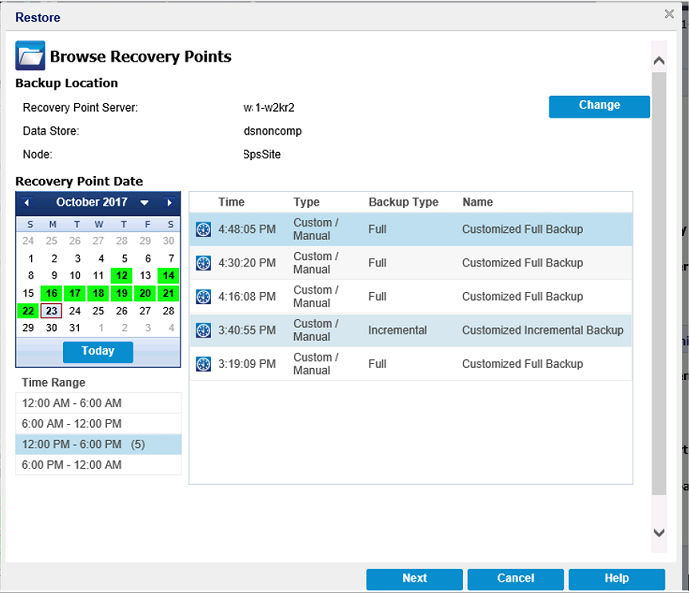
- (선택 사항) 변경을 클릭하여 백업 위치를 수정합니다.
- 소스 대화 상자가 열립니다. 이 대화 상자에서 백업 위치를 선택할 수 있습니다.
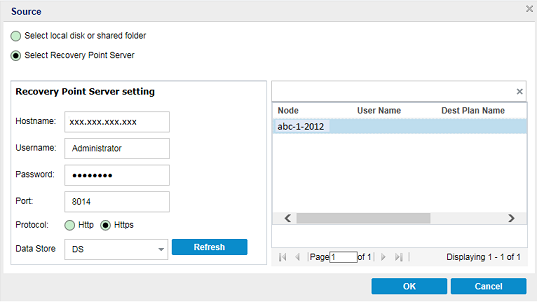
- 소스를 지정하려면 다음 옵션 중 하나를 선택하고 확인을 클릭합니다.
로컬 디스크 또는 공유 폴더 선택
참고: Arcserve UDP에서는 로컬 디스크 또는 공유 폴더 선택 옵션을 선택하지 않는 것이 좋습니다.
복구 지점 서버 선택
- 복구 지점 서버 설정 세부 정보를 지정하고 새로 고침을 클릭합니다.
- 소스 대화 상자의 "데이터 보호 에이전트" 열에 모든 에이전트가 나열됩니다.
- 표시된 목록/라이브러리에서 에이전트를 선택하고 확인을 클릭합니다.
- SharePoint 항목 복원 대화 상자에 복구 지점이 나열됩니다.
- 복원할 백업 이미지에 대해 캘린더 날짜를 선택하고 다음을 클릭합니다.
- 지정된 백업 소스에 대한 복구 지점을 포함한 모든 데이터가 녹색으로 강조됩니다.
- 해당 날짜에 해당하는 복구 지점이 백업 시간, 수행된 백업 유형("전체" 또는 "증분") 및 백업 이름과 함께 표시됩니다.
- SharePoint Online 항목 복원 대화 상자에서 사이트 모음을 펼칩니다.
- 모든 목록/라이브러리 및 목록이 표시됩니다.
- SharePoint 사이트 모음에서 복원할 목록/라이브러리 또는 항목을 선택하고 다음을 클릭합니다.
- 참고:
- 복원할 SharePoint 오브젝트의 콘텐츠 전체 또는 일부를 선택할 수 있습니다. 일부 콘텐츠를 선택하려면 오브젝트를 펼치고 해당 콘텐츠의 확인란을 클릭합니다.
- 복원할 SharePoint 목록/라이브러리 또는 목록 항목을 여러 개 선택할 수 있습니다.
- 복원 옵션 대화 상자가 열립니다.
-
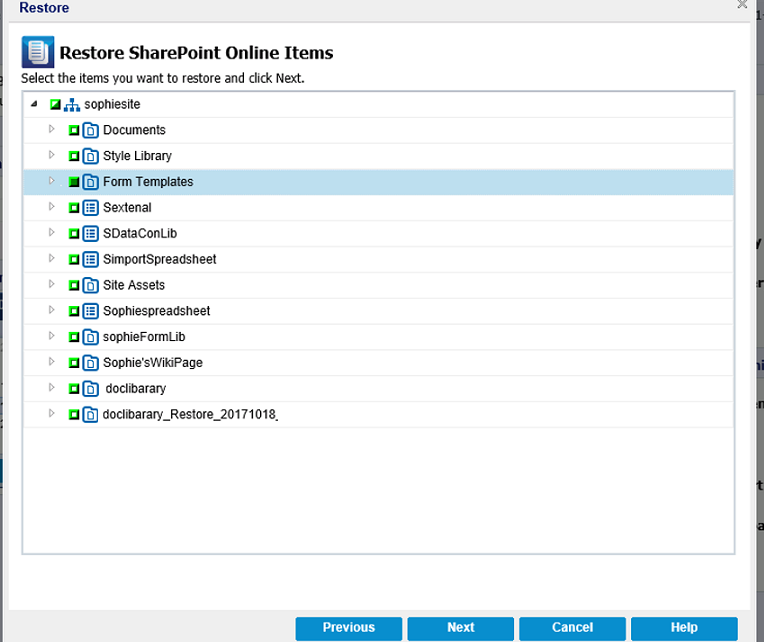
복원할 SharePoint Online 목록/라이브러리 또는 목록 항목을 선택했습니다. 이제 복원 옵션을 정의할 수 있습니다 있습니다.
Copyright © 2018. All rights reserved.
|
|